触摸板没反应,图文详解怎么解决笔记本触摸板没反应
- 2018-06-19 17:36:00 分类:win7
小编之前就试过笔记本的触摸板没有反应,无论怎么试都没用。后来花了好长一段时间才解决了问题。所以为了不让小伙伴们和我一样花费那么多时间,今天小编就来告诉你们怎么解决笔记本触摸板没反应的问题。
怎么解决笔记本触摸板没有反应,小编觉得这个问题是需要知道的,因为我们有的时候会遇到这样的问题,所以贴心的小编今天就来给你们送上暖暖的解决方法。就让我们一起来看看解决笔记本触摸板没反应的方法吧~
首先,点击“开始”,然后点击“控制面板”。
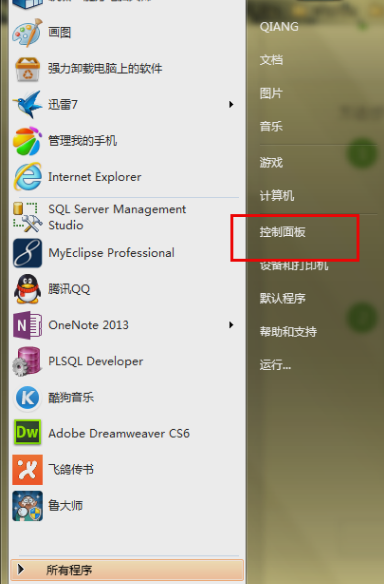
触摸板没反应示例1
打开之后,点“硬件和声音”,再点“鼠标”。
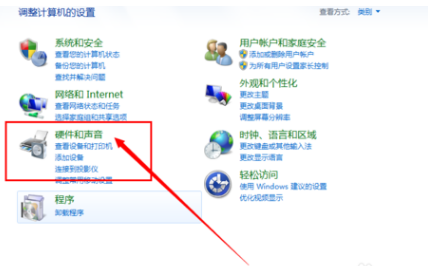
笔记本触摸板无法使用示例2
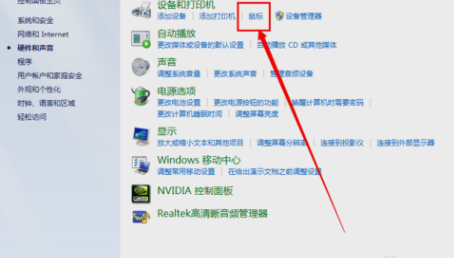
无法使用触摸板示例3
在官网下载驱动即可。然后单击装置设定值,再点设定值,然后打开设置的面板。

无法使用触摸板示例4
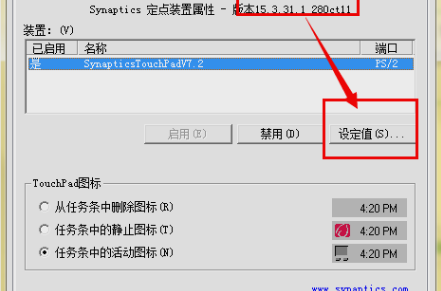
无法使用触摸板示例5
在设定值中有触击选项,然后点击触击,然后选启用触击的选项即可,最后点击确定。
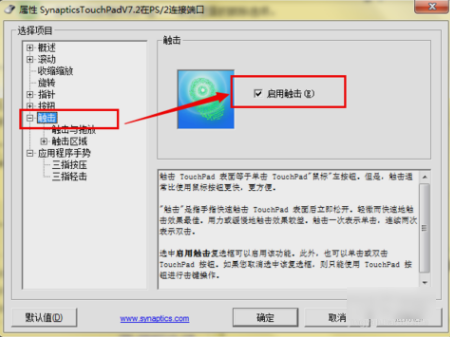
笔记本触摸板无法使用示例6